Належне відстеження контактних форм є вирішальним фактором, коли мова йде про аналіз взаємодії користувачів на вашому сайті. У цьому посібнику я покажу вам, як налаштувати ефективне відстеження за допомогою плагіна контактної форми "Contact Form 7" у WordPress. Ви отримаєте покрокові інструкції, які гарантують, що жодні важливі дані не будуть втрачені. Особливо в той час, коли точний аналіз даних може стати вирішальним фактором успіху чи невдачі вашої онлайн-взаємодії, важливо зробити правильні кроки.
Основні висновки
- Відстеження контактних форм дозволяє аналізувати взаємодію з користувачами.
- Цей посібник зосереджується на плагіні WordPress "Контактна форма 7".
- Правильно налаштоване відстеження може значно підвищити якість аналізу ваших даних.
Покрокова інструкція
По-перше, вам потрібно переконатися, що ви встановили плагін "Contact Form 7" і налаштували вашу контактну форму. Після цього перейдемо до внутрішньої частини вашого веб-сайту WordPress.
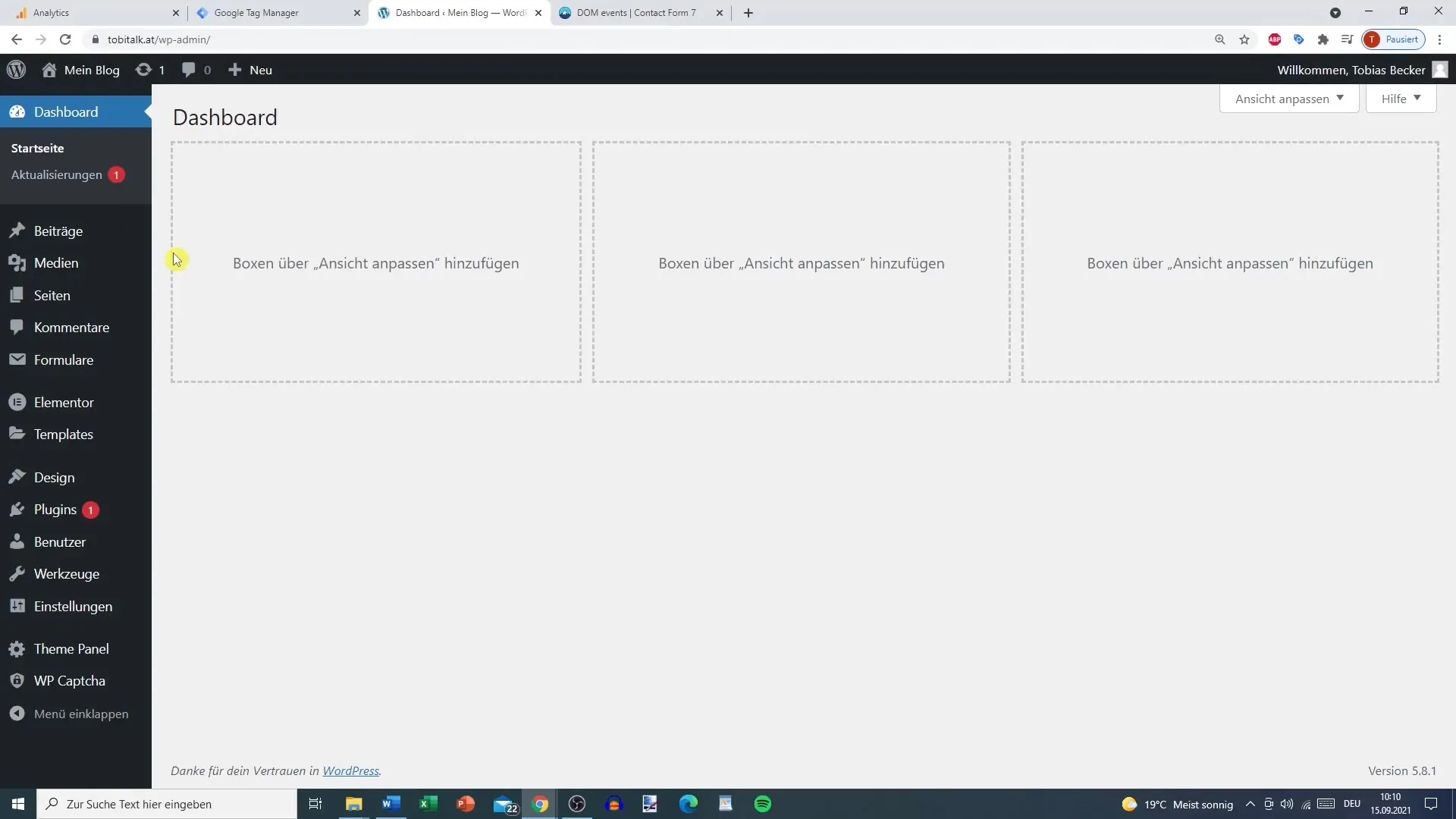
Потім перейдіть на сторінку контактної форми. Тут ви можете побачити шорткод вашої форми, який нам знадобиться за мить. Приготуйте шорткод.
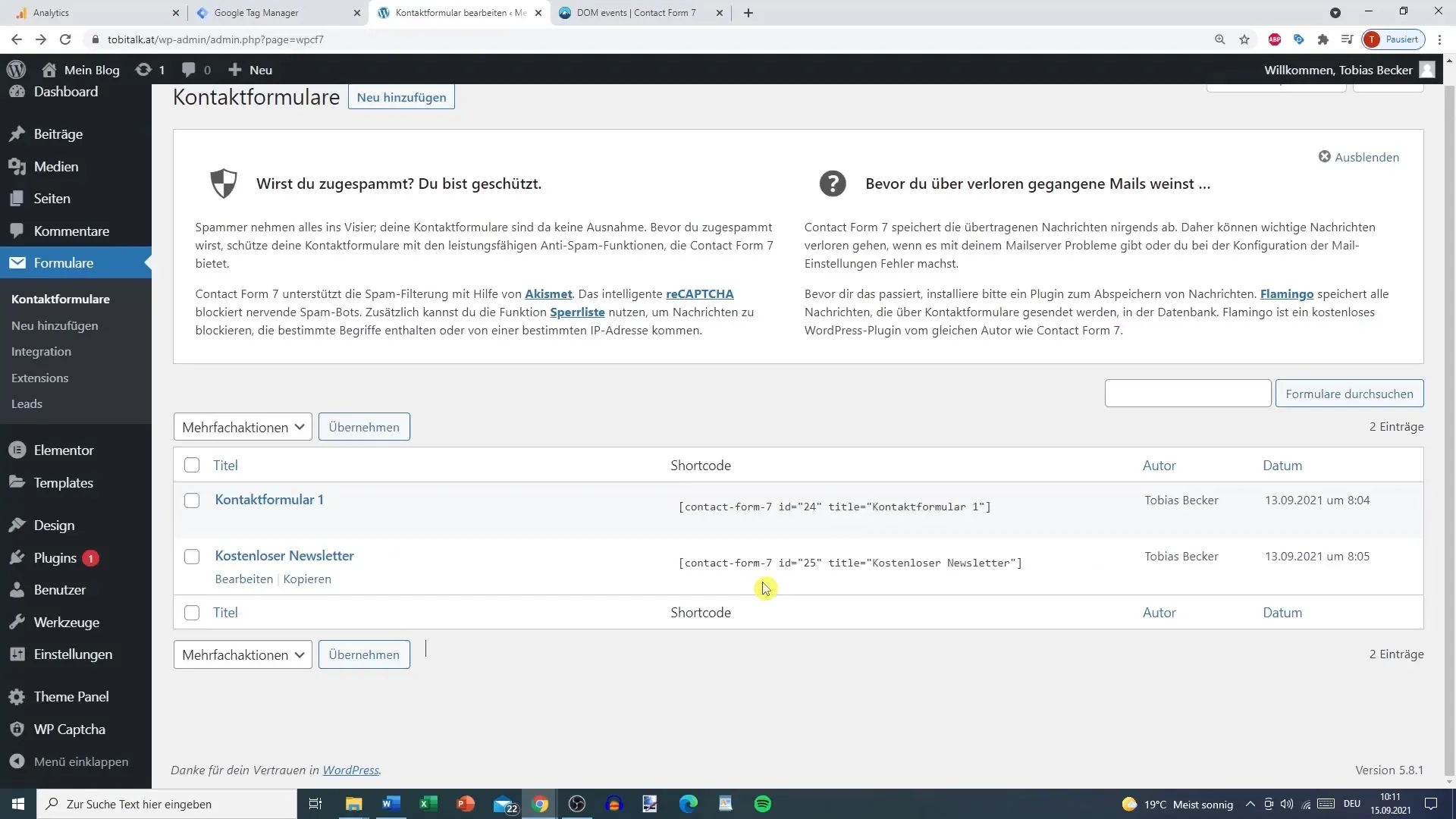
Тепер відкрийте Менеджер тегів Google і підготуйте відстеження. Ви можете створити новий тег і переконайтеся, що перед цим видалили всі непотрібні теги. Для цього натисніть "Створити" і виберіть "Конфігурація тегів".
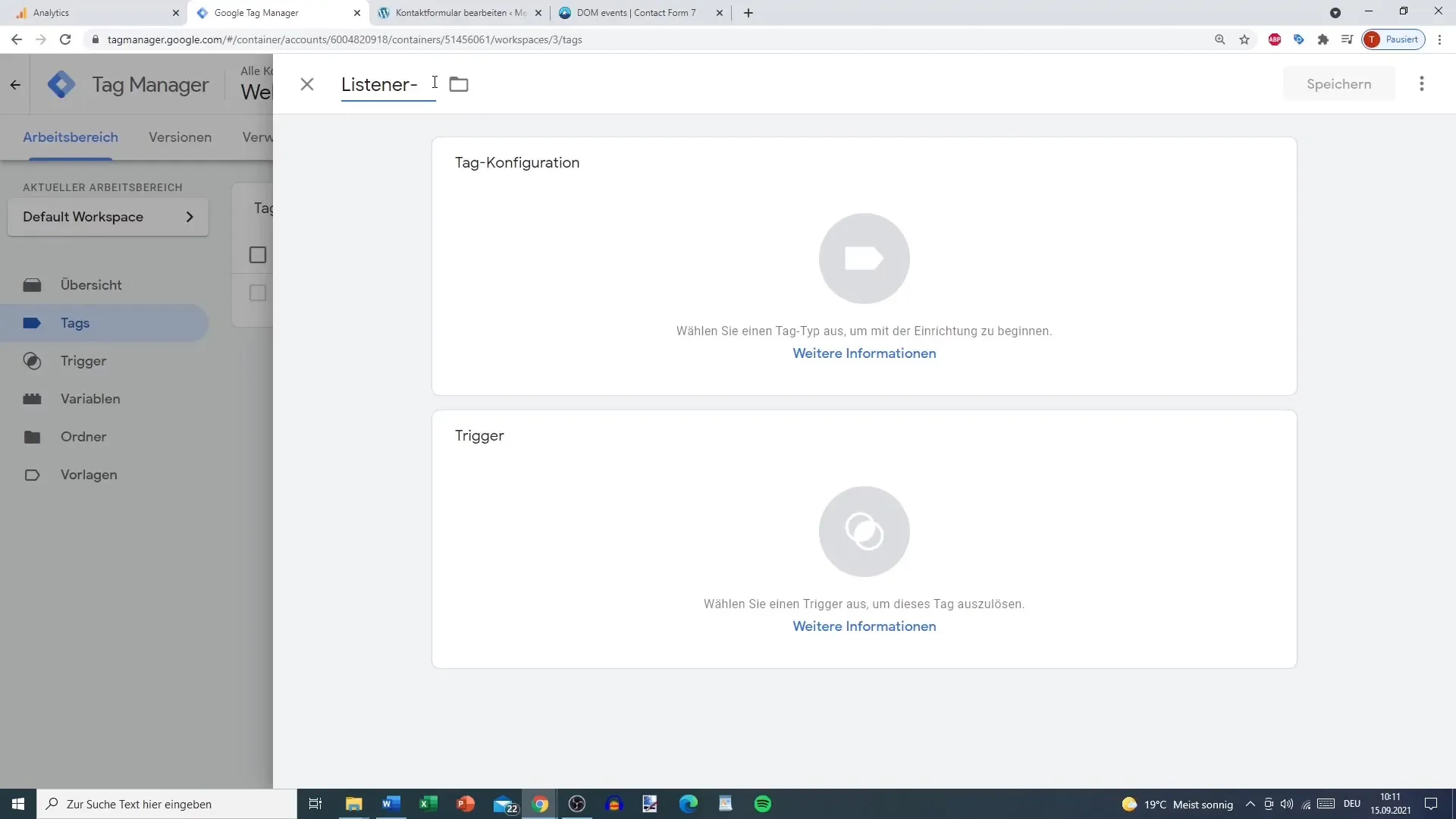
Тепер створіть тег-слухач, який відстежує, чи є на вашій сторінці контактна форма. Для цього виберіть опцію "Кастомний HTML" і вставте заздалегідь підготовлений код. Потрібний вам код відображає такі події, як "відправити", "не вдалося" і "відправити".
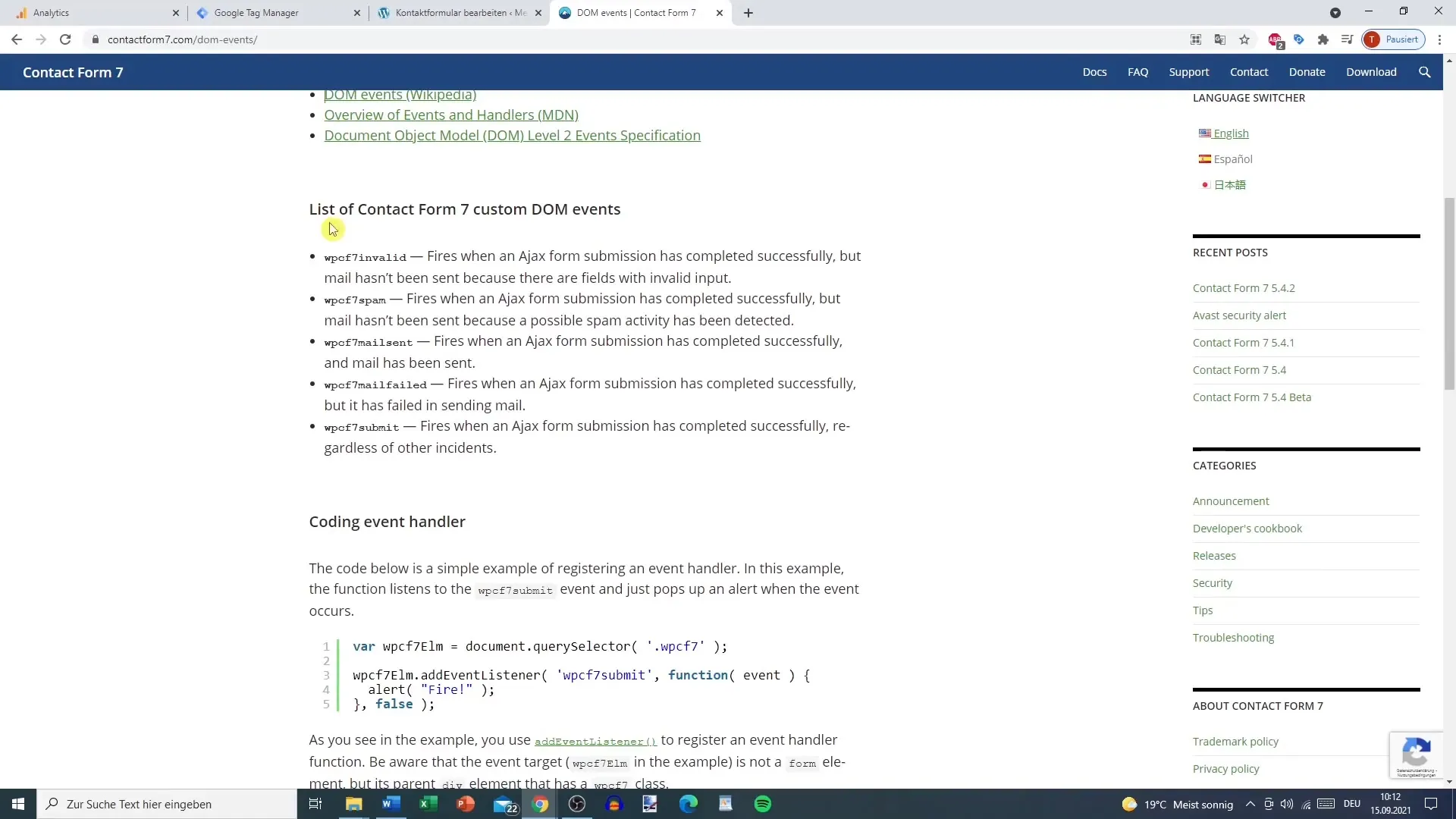
Обов'язково зверніть увагу на форматування при копіюванні коду. Після того, як ви вставили код, збережіть тег. Щоб цей тег працював на кожній сторінці, виберіть "Всі сторінки" в якості тригера.
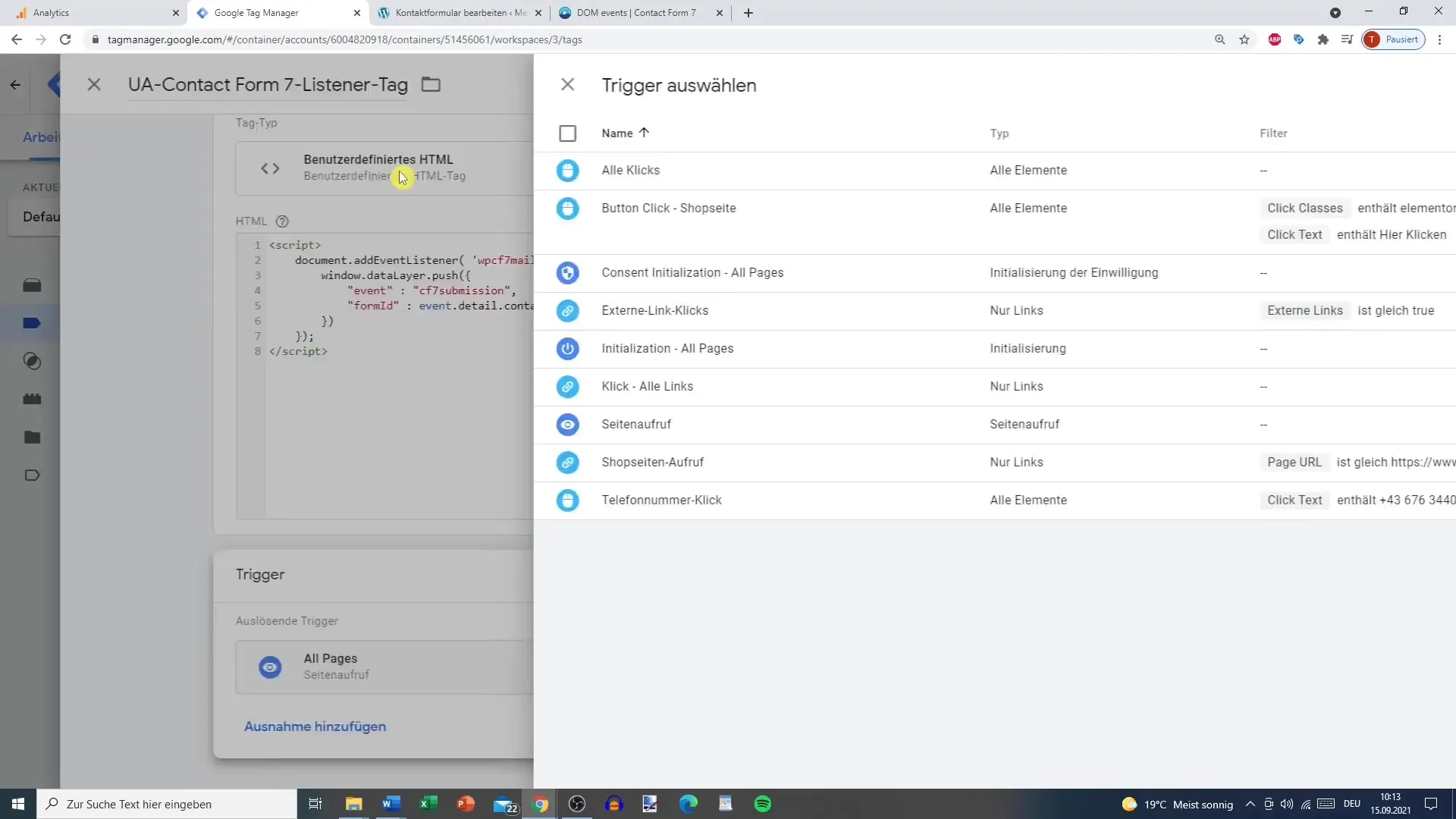
Тепер настав час створити кастомну змінну. Наприклад, назвіть цю змінну "Contact Form 7 Form ID". Ця змінна важлива, оскільки вона нам знадобиться пізніше.
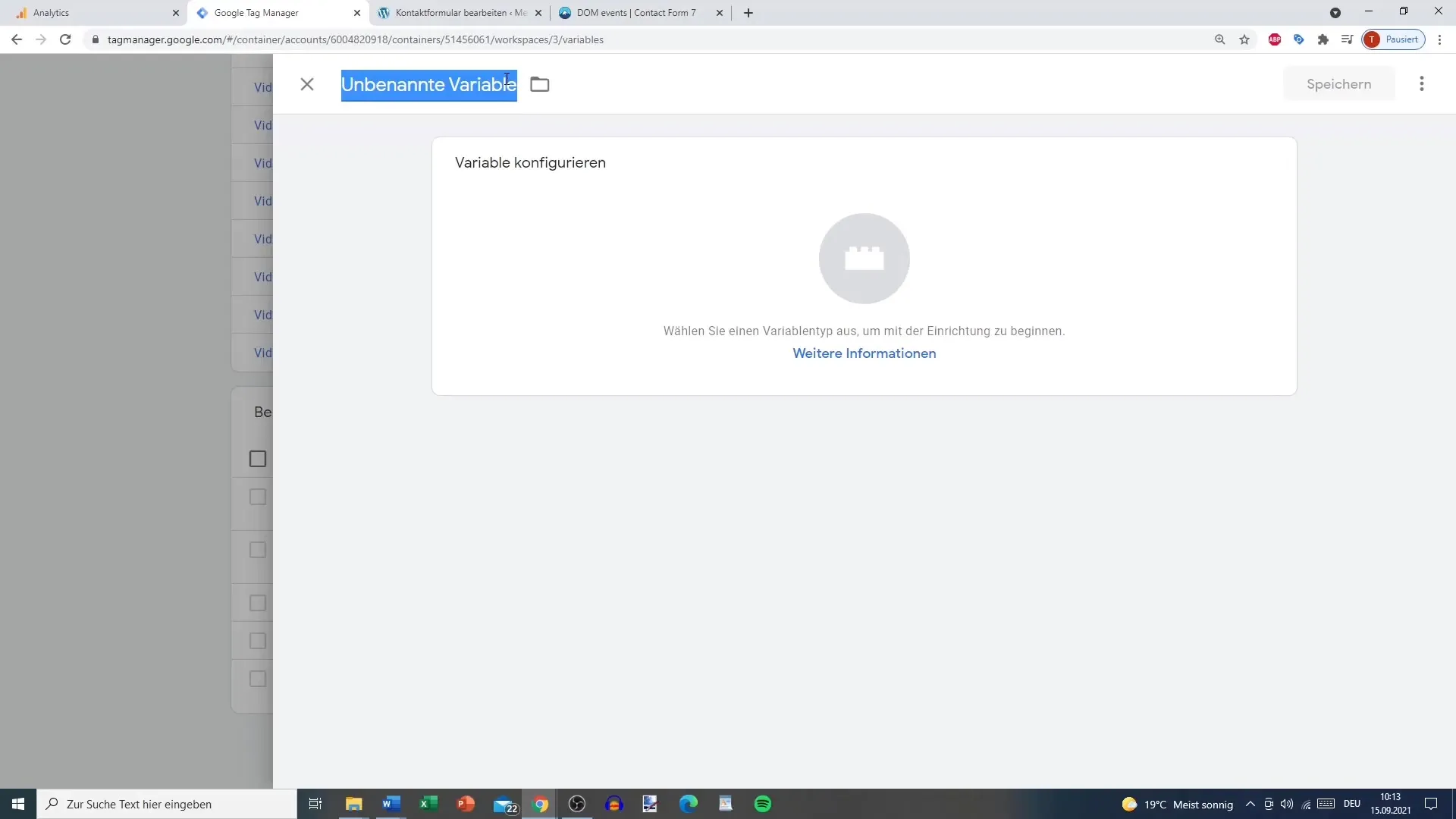
Налаштуйте змінну і виберіть опцію для змінних сторінки. Присвойте їй ім'я "Form ID". Це допоможе вам краще організувати дані. Вставте спеціальний код для ідентифікатора форми.
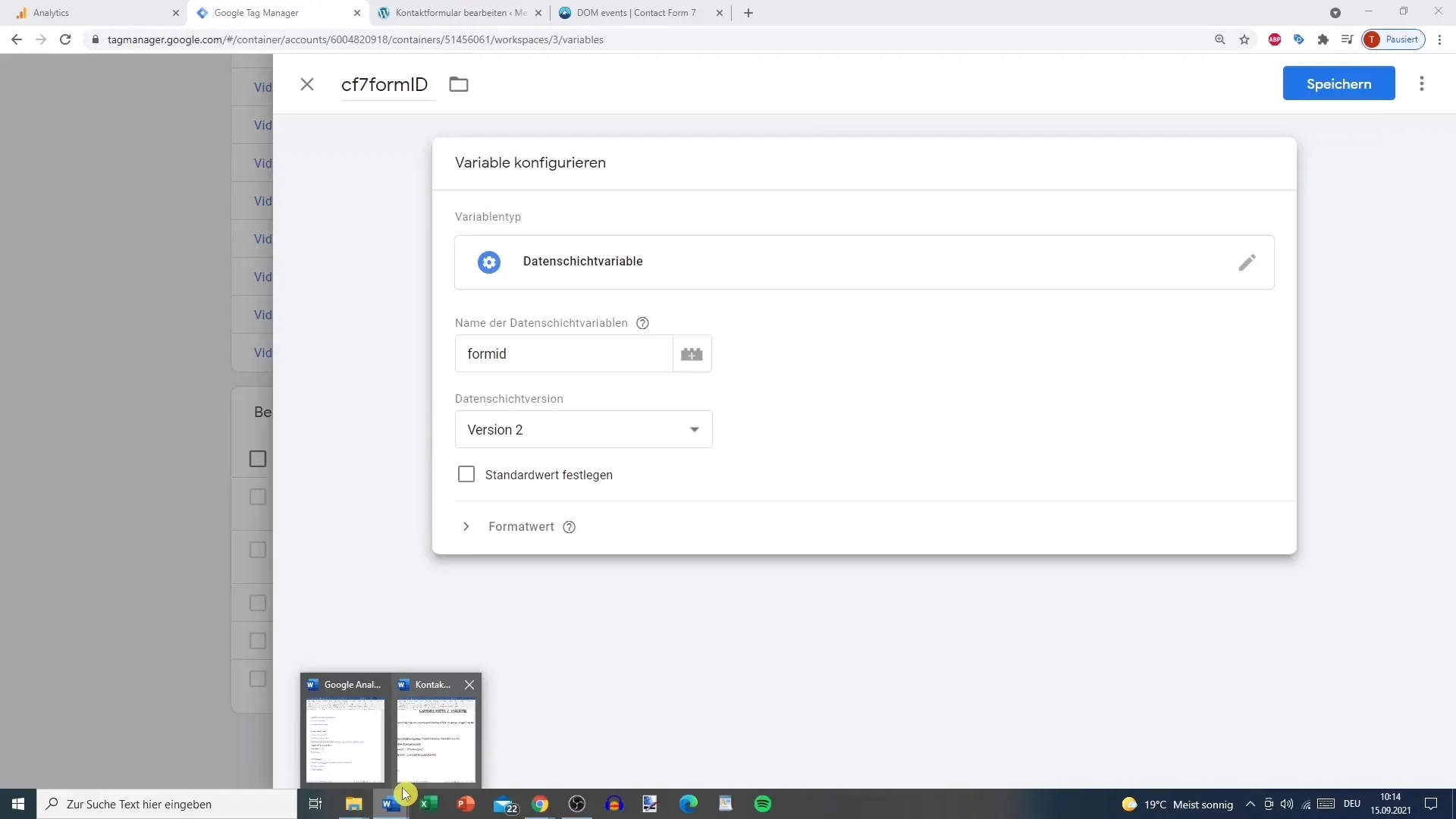
Перейдіть до наступного кроку: створіть тригер для відправлення. Наприклад, назвіть цей тригер "Відправлення контактної форми 7". Це подія, визначена користувачем.
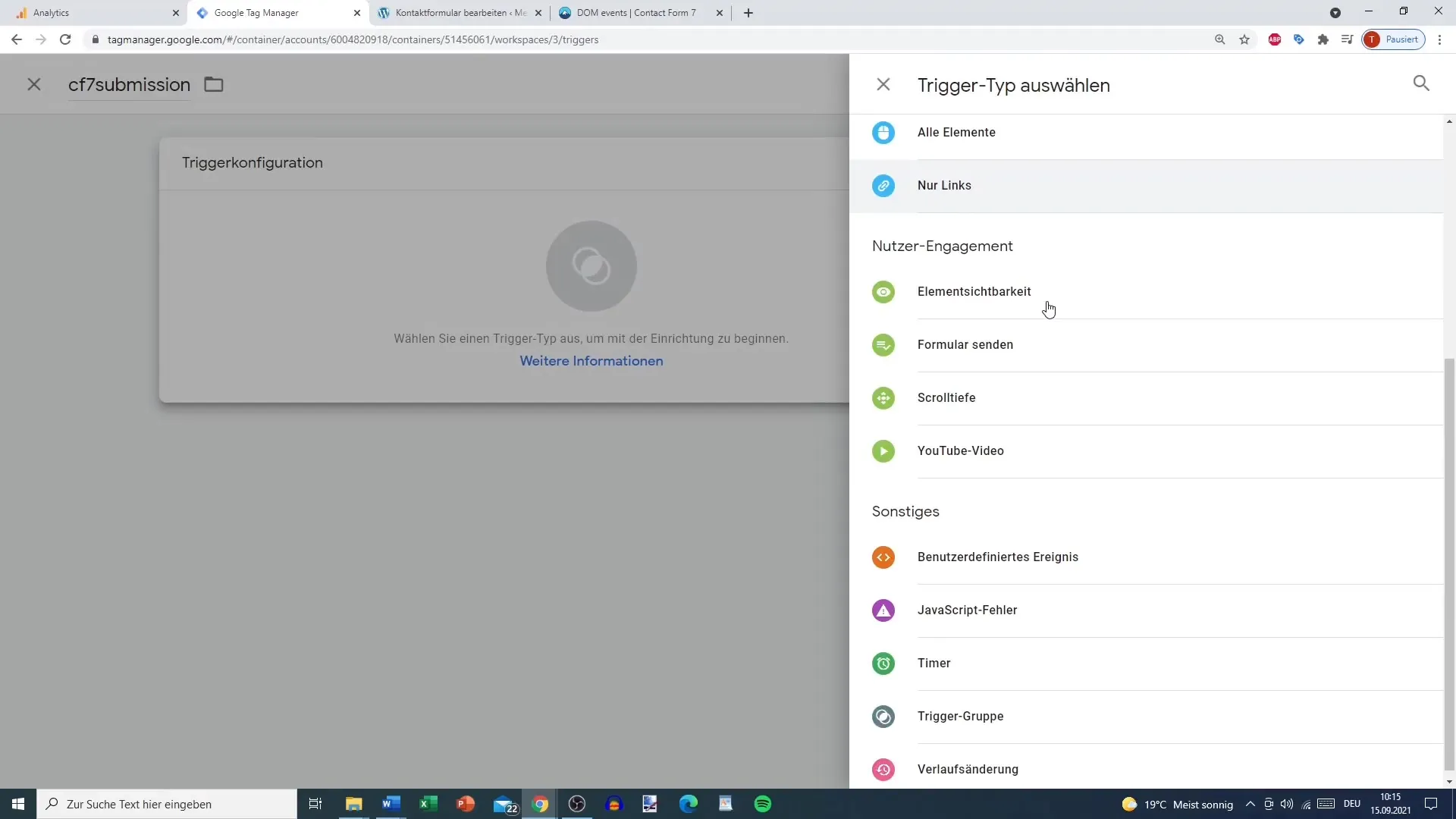
Щоб створити назву події, скопіюйте конкретну назву "відправка контактної форми 7" в поле тригера. Переконайтеся, що змінна, яку ви створили для ідентифікатора форми, вибрана, і визначте, що тригер повинен спрацьовувати, тільки якщо ідентифікатор містить тільки певні цифри.
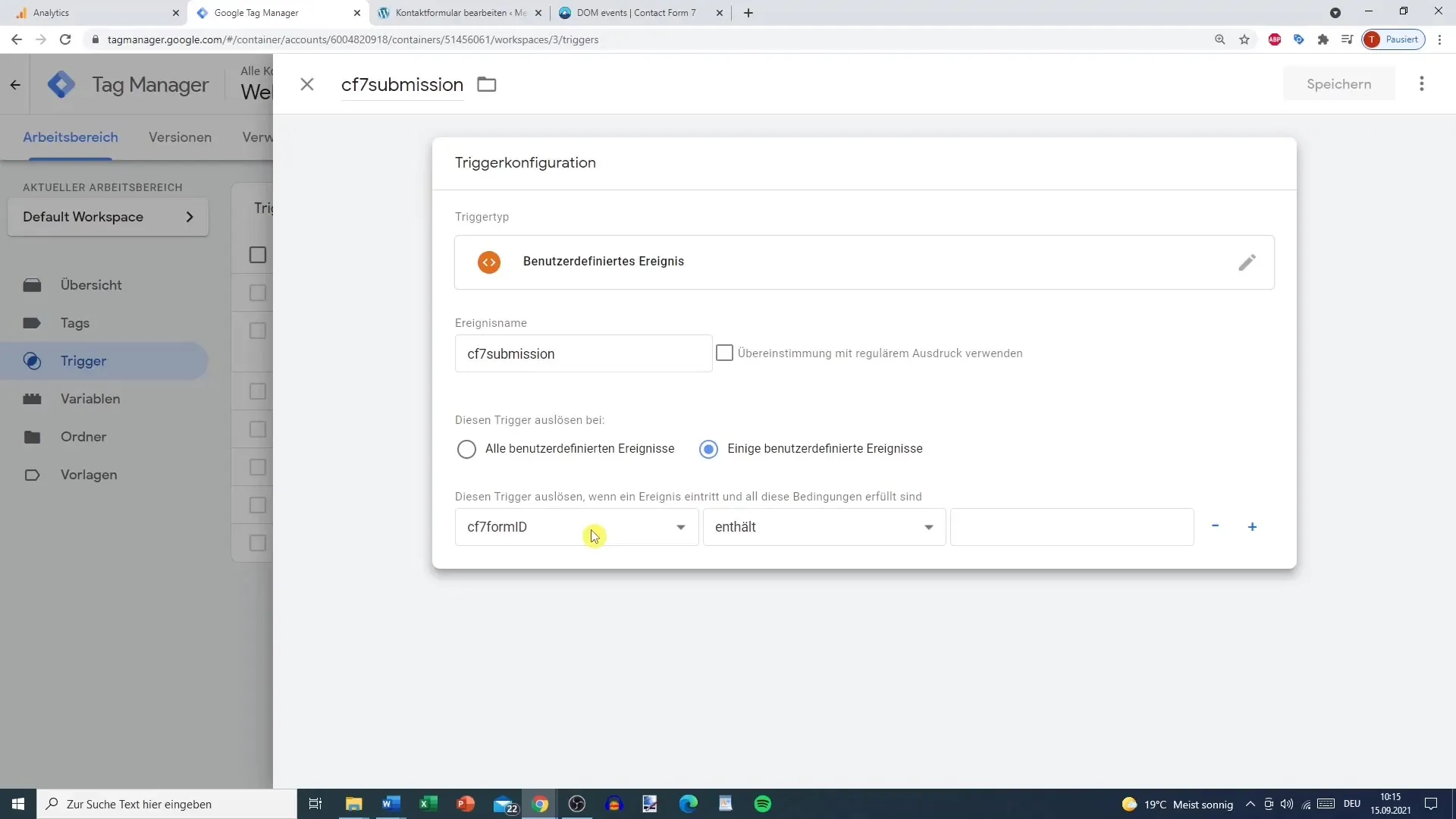
Тепер вам потрібно створити тег для подій. Виберіть "Універсальна аналітика " і налаштуйте цей тег для подій. Призначте категорію "Форма", дію "Клік" і для мітки "Успіх". Підключіть цей тег до Google Analytics і виберіть створений вами тригер для відправки форми.
Після того, як все налаштовано, збережіть тег. Тепер ви можете скористатися функцією попереднього перегляду, щоб перевірити, чи все працює. Якщо ви відкриєте попередній перегляд і перейдете до контактної форми, ви побачите, що відстеження активне.
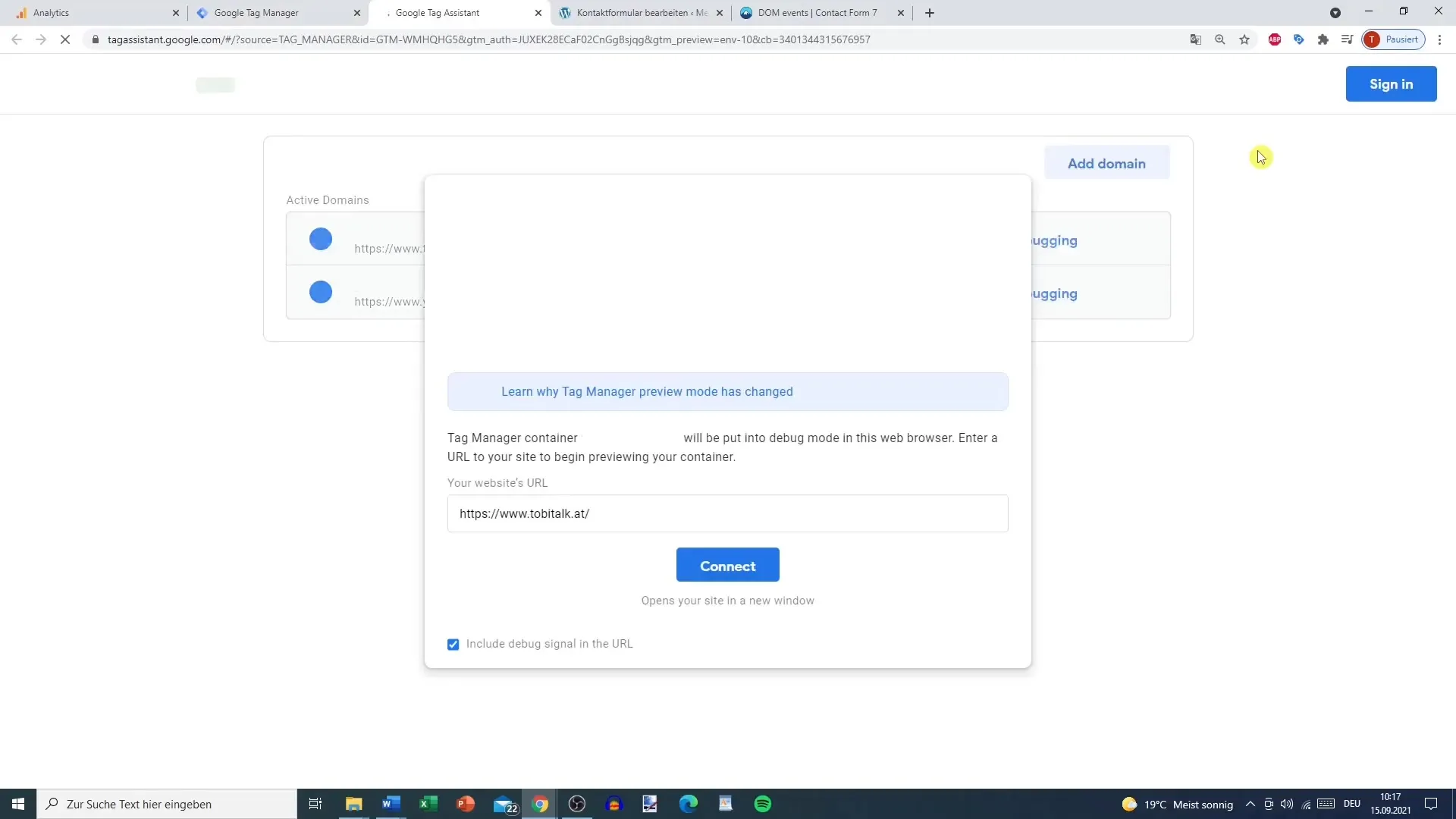
Тепер проведіть тест, заповнивши контактну форму і відправивши її. Ви повинні побачити підтвердження того, що повідомлення було відправлено. У той же час, ваш тег повинен з'явитися в Google Analytics під звітами в режимі реального часу.
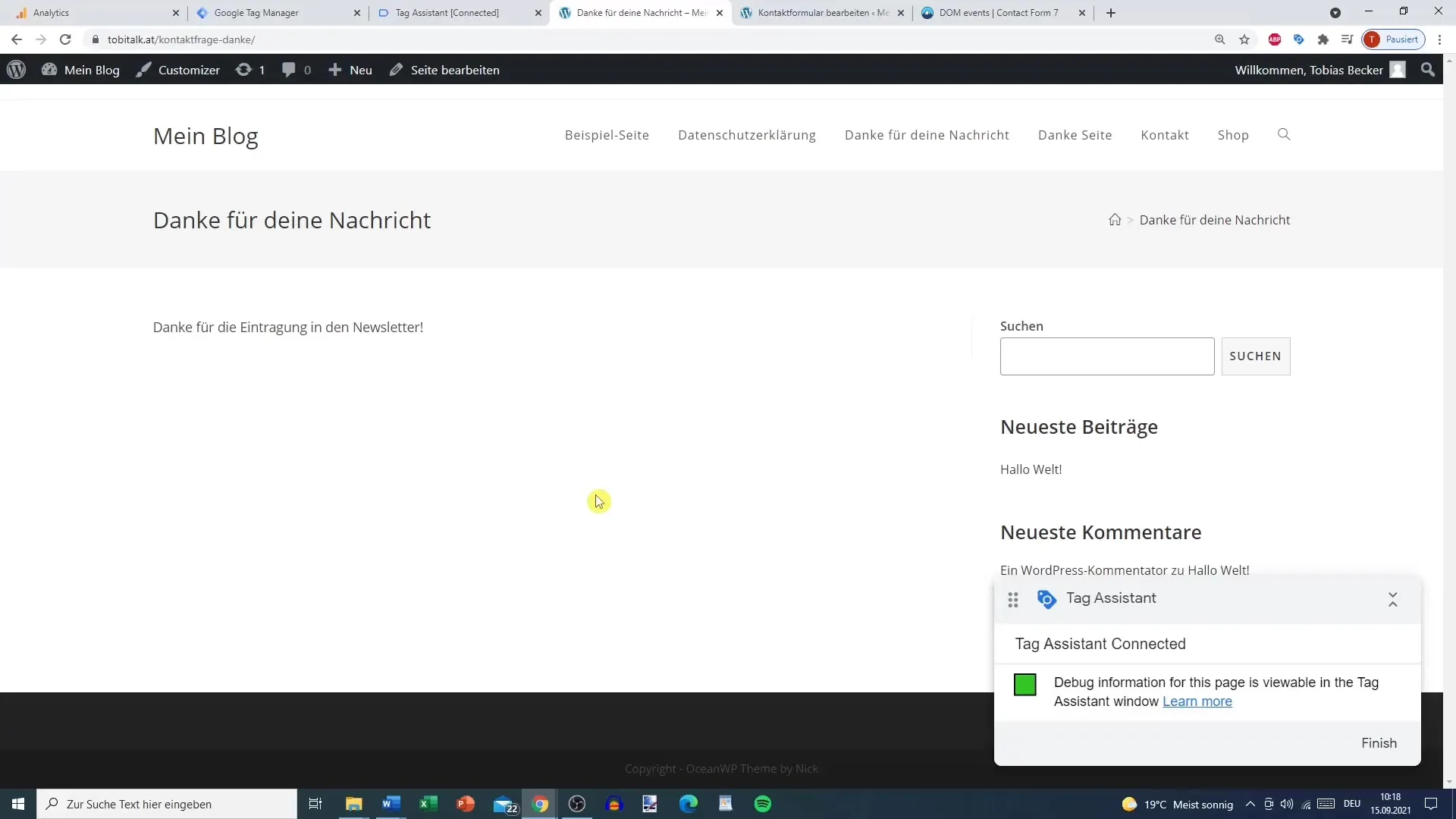
Якщо ви перевірите звіт Google Analytics в режимі реального часу, то побачите, що ваша подія була успішно зафіксована як "відправлення". Це означає, що тепер ви маєте ефективне відстеження для вашої контактної форми.
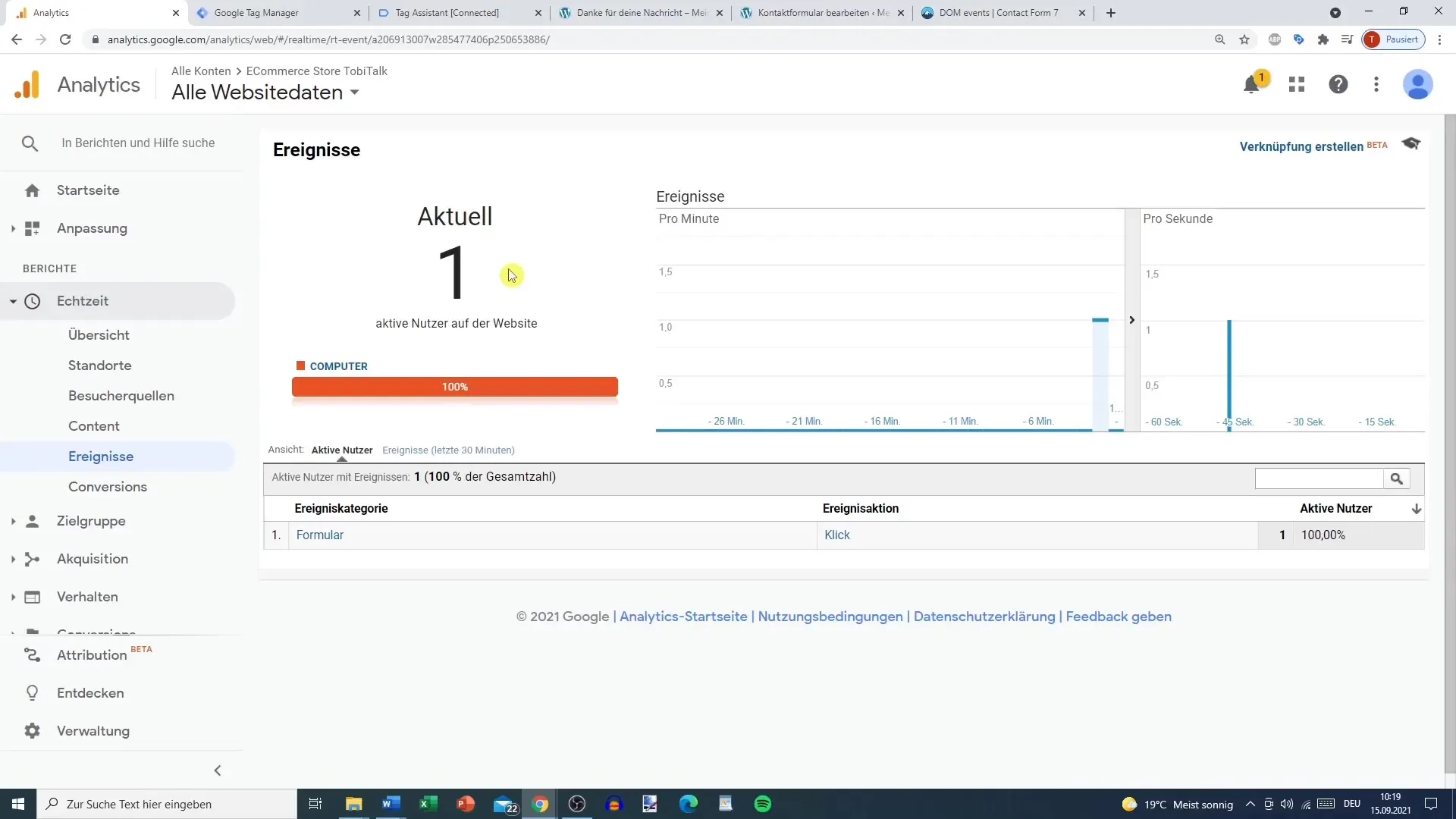
Підсумок
Детальні кроки показують, як налаштувати відстеження для контактної форми за допомогою Google Tag Manager і Google Analytics. Важливо виконати це налаштування ретельно, щоб зібрати цінні дані, які допоможуть вам краще зрозуміти взаємодію на вашому веб-сайті.
Найпоширеніші запитання
Як перевірити, чи працює відстеження?Ви можете скористатися функцією попереднього перегляду в Менеджері тегів Google, а потім перевірити звіт у режимі реального часу в Google Analytics, щоб дізнатися, чи спрацював ваш тег.
Що робити, якщо я використовую інший плагін контактної форми? Принципи залишаються тими ж, але реалізація коду може відрізнятися. Переконайтеся, що ви використовуєте конкретні події та ідентифікатори вашого плагіна.
Як швидко я зможу побачити дані в Google Analytics?Як правило, подія повинна бути видимою у звіті в режимі реального часу відразу після того, як вона спрацювала.
Які переваги дає мені відстеження контактних форм?Воно допомагає проаналізувати взаємодію з користувачами та визначити потенційні можливості для покращення вашого веб-сайту.


